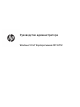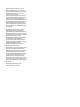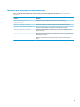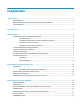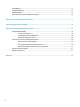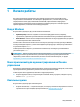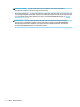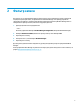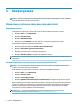Windows 10 IoT 2019 LTSC Enterprise - Administrator Guide
3 Конфигурация
ВАЖНО! Отключите фильтр записи перед внесением изменений в конфигурацию. Затем, завершив
внесение изменений, включите фильтр записи.
Управление учетными записями пользователей
Изменение пароля
Чтобы изменить пароль для учетной записи, под которой пользователь вошел в систему:
1. Выберите Пуск, а затем Параметры.
2. Выберите Учетные записи.
3. Выберите Параметры входа.
4. Выберите кнопку Изменить в разделе «Пароль», и следуйте инструкциям на экране.
Чтобы изменить пароль для другой учетной записи:
1. В панели управления выберите Учетные записи пользователей.
2. Выберите Управление другой учетной записью.
3. Выберите учетную запись, которой нужно управлять.
4. Выберите Изменить пароль и следуйте инструкциям на экране.
ПРИМЕЧАНИЕ. Пароли могут изменять только администраторы. Пользователь не может изменить
свой пароль.
Создание дополнительных учетных записей пользователей
ВАЖНО! Из-за ограниченного объема на флэш-накопителе следует использовать минимальное
количество учетных записей пользователей.
Чтобы добавить учетную запись пользователя, выполните следующие действия:
1. Выберите Пуск, а затем Параметры.
2. Выберите Учетные записи.
3. Выберите Семья и другие люди.
4. Выберите Добавить пользователя для этого компьютера и следуйте инструкциям на экране.
Вновь созданная учетная запись автоматически является членом локальной группы «Пользователи»,
но для того, чтобы она соответствовала учетной записи пользователя по умолчанию, необходимо
добавить новую учетную запись в группу «Опытные пользователи». В противном случае новый
пользователь не сможет добавить локальный принтер.
ПРИМЕЧАНИЕ. Для получения сведений о настройке определенной учетной записи для
автоматического входа при запуске системы см. HP Logon Manager на стр. 13.
4 Глава 3 Конфигурация